Einführung
Die Nutzung eines Chromebooks bietet oft ein vereinfachtes Erlebnis, doch für Neulinge des Geräts können bestimmte Funktionen schwer fassbar erscheinen – wie die Funktion der Entf-Taste. Auf einer herkömmlichen Tastatur ist eine spezielle Entf-Taste Standard und praktisch für schnelle Korrekturen. Auf einem HP Chromebook fühlt sie sich jedoch möglicherweise nicht vorhanden an. Dieser Artikel wird Sie anleiten, die Entf-Funktion effektiv zu nutzen, indem er Einblicke in alternative Methoden und Anpassungen bietet. Am Ende dieses Leitfadens werden Sie verstehen, wie Sie Text effizient verwalten und Ihr Tipp-Erlebnis auf einem HP Chromebook verbessern können.
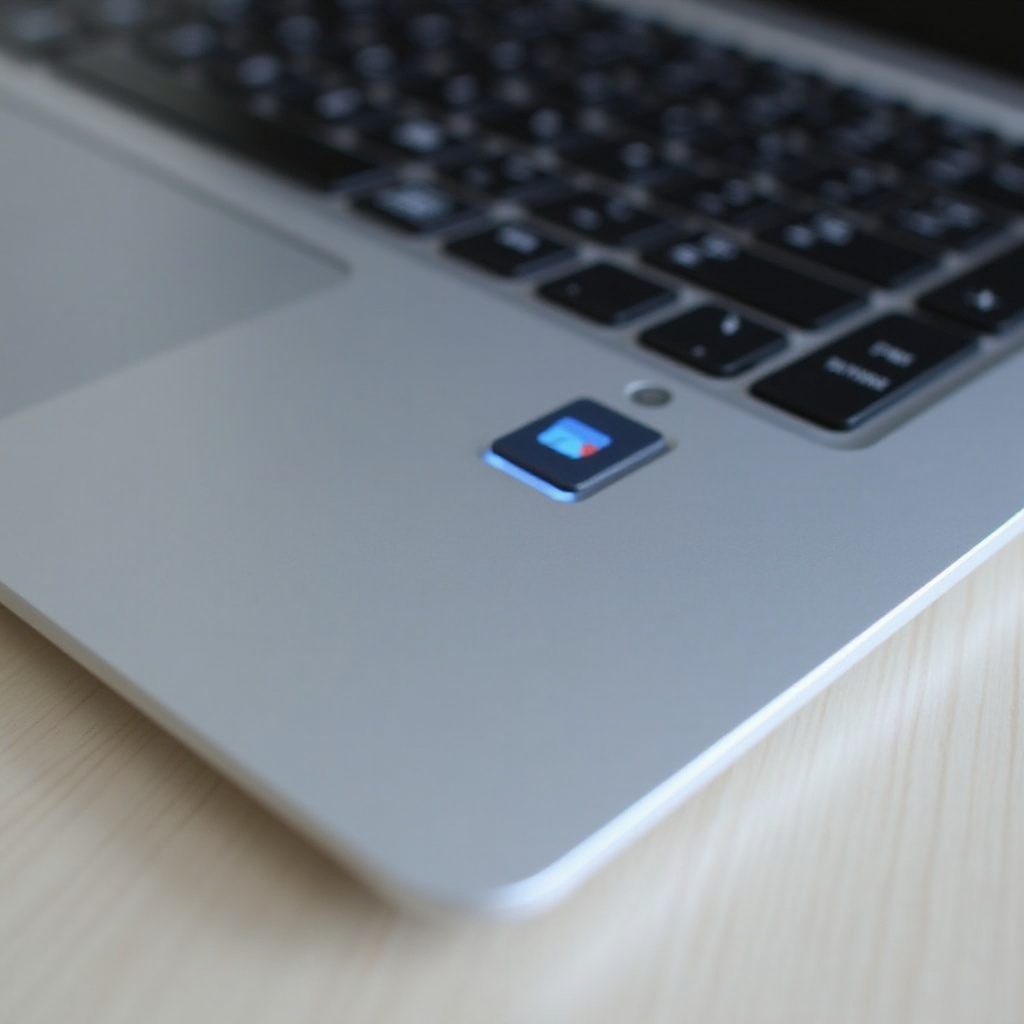
Verständnis des HP Chromebook-Tastaturlayouts
Das Layout der HP Chromebook-Tastaturen weicht von der herkömmlichen Struktur ab. Es ist dafür ausgelegt, die cloudbasierten Funktionen des Chromebooks zu unterstützen und betont ein minimalistisches Design. Auffällig ist, dass beim Chromebook eine spezielle Entf-Taste fehlt, die normalerweise an der oberen rechten Ecke anderer Tastaturen zu finden ist. Stattdessen bemerken Sie eine ‘Rücktaste’, die zum Löschen von Text hinter dem Cursor dient. Chromebooks integrieren verschiedene Funktionstasten, die die Navigation und Systemoperationen priorisieren und mit ihrem benutzerfreundlichen Ansatz übereinstimmen. Die Vertrautheit mit dieser Einrichtung kann Ihre Produktivität erheblich steigern und Ihnen ein tieferes Verständnis dafür vermitteln, was ein Chromebook auszeichnet.
Während das Verständnis dieses Layouts wichtig ist, kann das Ausführen der Entf-Funktion ohne eine spezielle Taste entscheidend für eine effektive Textbearbeitung sein. Lassen Sie uns erkunden, wie Sie diese Funktionalität nahtlos erreichen können.

Die Entf-Tasten-Funktion auf Ihrem Chromebook finden
Verwendung von Tastenkombinationen zum Löschen
HP Chromebooks nutzen ein intelligentes System von Tastenkombinationen, um die Funktion einer herkömmlichen Entf-Taste nachzubilden. Verwenden Sie die Tastenkombination ‘Alt’ und ‘Rücktaste’, um Text zu löschen, der nach der Cursorposition erscheint. Diese Abkürzung ist besonders nützlich beim Erstellen von Dokumenten oder E-Mails. Zum Anwenden:
- Positionieren Sie Ihren Cursor vor dem Text, den Sie löschen möchten.
- Halten Sie ‘Alt’ gedrückt und drücken Sie ‘Rücktaste’.
Während Sie diese Abkürzungen verwenden, werden sie schnell verinnerlicht und bereichern Ihre Textbearbeitungsfähigkeiten.
Zusätzliche Abkürzungstipps für die Textbearbeitung
Abgesehen von der Nachbildung der Entf-Funktion können Chromebook-Tastenkombinationen auch die Gesamtwirksamkeit der Textbearbeitung erhöhen. Hier sind wichtige Abkürzungen zur Produktivitätssteigerung:
- Strg + A: Wählt ganzen Text aus und unterstützt schnelles Formatieren oder Löschen.
- Strg + C/V/X: Bekannte Abkürzungen für Kopieren, Einfügen und Ausschneiden von Operationen.
- Strg + F: Aktiviert eine Suchfunktion, um Wörter oder Phrasen sofort zu finden.
Diese Abkürzungen zu nutzen, ermöglicht es Ihnen, Bearbeitungen mit erhöhter Geschwindigkeit und Genauigkeit durchzuführen.

Anpassung Ihrer HP Chromebook-Tastatur
Anpassungsoptionen bieten eine zusätzliche Ebene der Bequemlichkeit und ermöglichen es Ihnen, Ihre Tippaktivitäten an spezifische Vorlieben anzupassen.
Zugriff auf Tastatureinstellungen
Um Ihre Tastatureinstellungen zu personalisieren, befolgen Sie diese Schritte:
- Klicken Sie auf Ihr Konto-Foto unten rechts auf dem Bildschirm und wählen Sie dann ‘Einstellungen’.
- Gehen Sie zum Abschnitt “Gerät” und wählen Sie ‘Tastatur’.
Hier können Sie Einstellungen wie Autokorrektur und Diktat anpassen, um mit Ihrem Tippstil übereinzustimmen.
Verwendung von Erweiterungen für erweiterte Funktionalitäten
Der Google Chrome Web Store bietet eine Vielzahl von Erweiterungen zur Verbesserung der Tastaturfunktionen. Erweiterungen wie ‘Custom Keyboard Shortcuts’ bieten eine nuanciertere Steuerung:
- Navigieren Sie zum Chrome Web Store.
- Suchen Sie nach geeigneten Tastaturerweiterungen und klicken Sie auf ‘Zu Chrome hinzufügen’.
- Konfigurieren Sie diese Erweiterungen, um Ihren Bedürfnissen zu entsprechen.
Solche Anpassungen verfeinern Ihr Chromebook-Erlebnis und bringen es näher an Ihren bevorzugten Arbeitsablauf.
Nutzung der integrierten Funktionen des Chromebook
Abgesehen von der Tastatur sind Chromebooks mit Funktionen ausgestattet, die die Produktivität fördern, insbesondere durch cloudbasierte Anwendungen.
Effiziente Nutzung von Google Workspace
Chromebooks integrieren sich nahtlos in Google Workspace und erleichtern effizientes Arbeiten bei verschiedenen Aufgaben, einschließlich Textverarbeitung und Präsentationen:
- Google Docs/Sheets: Nutzen Sie die kollaborativen Tools für Echtzeitbearbeitungen und produktives Teamwork.
Diese Tools bieten eine Balance zwischen Funktionalität und Zugänglichkeit, um Team-Synergie voranzutreiben und individuelle Arbeitsprozesse zu verbessern.
Vorteile von cloudbasierten Tools nutzen
Da Daten digital gespeichert werden, bieten die Cloud-Funktionen des Chromebooks einfachen Zugriff und sichere Datenspeicherung:
- Google Drive: Verwalten und organisieren Sie Ihre Dateien effektiv für einfachen Abruf und Speicherung.
Die Cloud stellt sicher, dass Ihre Daten zugänglich bleiben und bietet Ihnen Sicherheit, was eine erhöhte Flexibilität bei Ihren Aufgaben ermöglicht.
Fazit
Die Beherrschung Ihres HP Chromebook geht über das Überwinden des Fehlens einer herkömmlichen Entf-Taste hinaus. Durch die Nutzung von Tastenkombinationen und Anpassungen verstärken Sie Ihre Interaktion mit dem Gerät und verbessern die Gesamtarbeitseffizienz. Diese Strategien lösen nicht nur das anfängliche Problem der ‘fehlenden Entf-Taste’, sondern bereichern auch Ihr tägliches Erlebnis, indem sie Technologie nahtlos an Ihre Bedürfnisse anpassen.
Häufig gestellte Fragen
Wie kann ich auf einem HP Chromebook einen Rechtsklick ausführen?
Um einen Rechtsklick auszuführen, tippen Sie mit zwei Fingern auf das Touchpad. Alternativ können Sie die ‘Alt’-Taste halten und das Touchpad antippen.
Gibt es externe Tastaturen, die mit Chromebooks kompatibel sind?
Ja, Chromebooks unterstützen sowohl Bluetooth- als auch USB-Tastaturen. Einfach anschließen, und Ihr Chromebook erkennt sie in der Regel automatisch.
Wie aktualisiere ich die Tastatureinstellungen auf meinem Chromebook?
Um die Tastatureinstellungen zu aktualisieren, gehen Sie zu ‘Einstellungen’, suchen Sie den Abschnitt “Gerät” und wählen Sie ‘Tastatur’. Sie können dann die Einstellungen nach Ihren Wünschen anpassen.
